Konvertálja, szerkessze és tömörítse a videókat/audiókat 1000+ formátumban, kiváló minőségben.
Hogyan lehet képet hozzáadni a videóhoz, és vonzóbbá tenni a videókat
Szinte az összes videószerkesztő alkalmazás, amellyel találkozik, támogatja a képek videóhoz csatolását, de ez kezdetben kihívást jelent, ha még nem próbálta ki. A kép hozzáadása a videóhoz a megfelelő programmal problémamentes lehet; ezt rendszeresen megteheti osztályelőadások, értekezletek stb. alkalmával. És szerencsés vagy, mert az interneten egyetlen kereséssel több választ is találhat. Ennek megtanulása lehetséges ebben az útmutatóban, mivel különféle módokkal találkozhat a kép videóba helyezésének. készen állsz? Nézze meg most mindegyiket!
Útmutató lista
1. rész: Képek hozzáadása a videóhoz Windows/Mac rendszeren lenyűgöző effektusokkal 2. rész: 3 módszer a képek online videókhoz való hozzáadásához [Easy & Fast] 3. rész: Képek hozzáadása videókhoz Androidon/iPhone-on 4. rész: GYIK a kép videóhoz való hozzáadásával kapcsolatban1. rész: Képek hozzáadása a videóhoz Windows/Mac rendszeren lenyűgöző effektusokkal
4Easysoft Total Video Converter egy sokoldalú videószerkesztő program, amely Windows és Mac rendszeren is működik. Többet kínál, mint egy konverter, mivel javítja és szerkeszti a videókat és képeket. Több mint 15 eszközkészletből áll, köztük a Video Watermark-ból, ahol szöveget vagy képeket adhat hozzá videóihoz. És több tucat gyönyörű téma és szűrő közül választhat ez a fantasztikus program. Ezenkívül mesterséges intelligencia támogatja, amely lehetővé teszi a videók javítását és kiváló általános minőségi kimenetet.

Számos szűrőt, effektust és témát kínálhat videóira, amelyek vonzó megjelenést kölcsönöznek.
Optimalizálja videói fényerejét és kontrasztját, hogy kellemesebb legyen azok szemében, akik megnézik.
Több mint 15 eszközkészletet biztosít, amelyek segítségével videókat egyesíthet, kép- vagy videóvízjeleket adhat hozzá, stb.
Távolítsa el a piszkos zajt videóiból, így a videó simává és tisztává válik.
100% Biztonságos
100% Biztonságos
1. lépésElőször töltse le és indítsa el 4Easysoft Total Video Converter. Kattints a Eszköztár fület a fő felület fenti menüjéből. Innentől látni fogja a csodálatos program által kínált eszközkészleteket, amelyek közül az egyik a Videó vízjel amely lehetővé teszi szöveg hozzáadását vagy kép hozzáadását a videóhoz; kattintson rá.
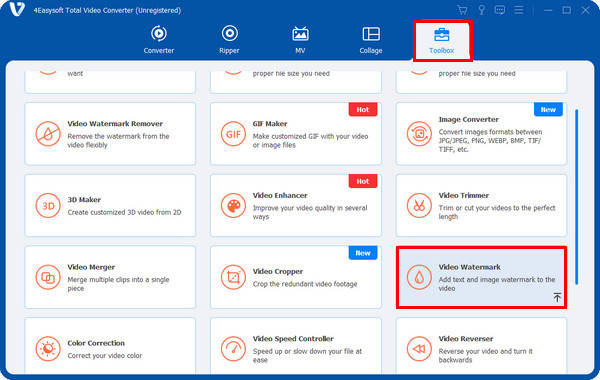
2. lépésAdja hozzá videóját a középen található Plusz gombra kattintva, keresse meg a fájlt, majd kattintson a Nyisd ki gombot az importáláshoz. Két lehetőség közül választhat, válassza a Kép vízjel, majd adja hozzá a képet a videókhoz.
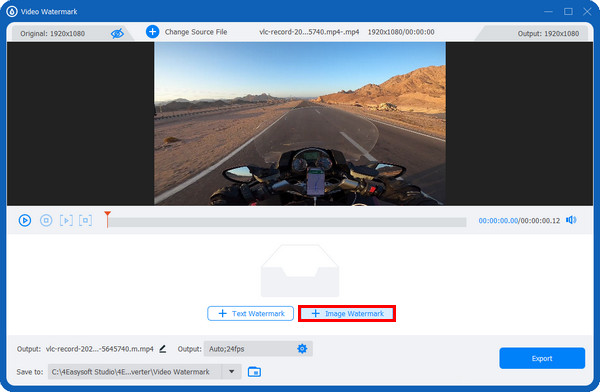
3. lépésEzt követően húzza a képet, hogy a kívánt helyre helyezze a videóban. A húzással is elforgathatja Forog csúszkákat vagy a kép feletti elforgatási ikont. És állítsa be az átlátszóságot a gomb meghúzásával Átlátszatlanság csúszkákra vagy rákattintva fel és le- gombokat.
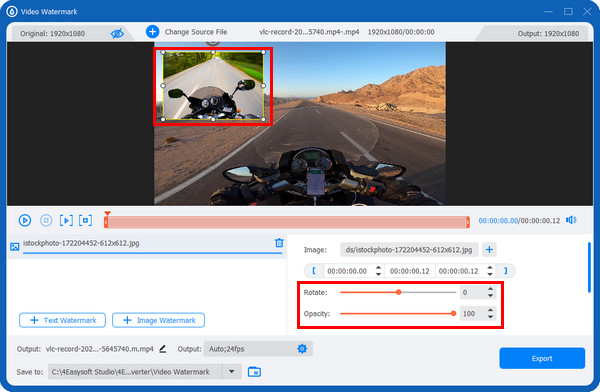
4. lépésMiután képeket adott a videókhoz, kattintson a Kimenet a ... val Felszerelés ikonra a videobeállítások, például a Felbontás, Frame Rate, és Minőség, fenntartva a kiváló minőségű kimenetet. Ezután módosítsa a fájl nevét és helyét. Végül kattintson a Export gomb.
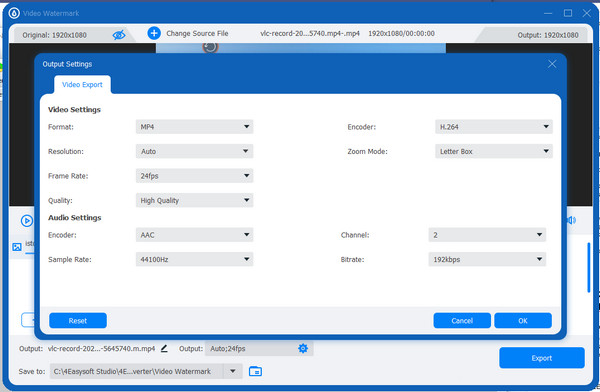
2. rész: 3 módszer a képek online videókhoz való hozzáadásához [Easy & Fast]
Azon kívül, hogy egy programot adunk asztali használatra, online eszközök is elérhetők. Tekintse meg az alábbi listát, hogy megtudja, hogyan adhat hozzá képet egy videóhoz a Clideo, a VEED.IO és a Kapwing segítségével.
1. Clideo Video Maker
1. lépésA kezdéshez keresse meg a clideo.com webhelyet, majd lépjen a Videó szerkesztő. Kattints a Kezdje el kék gomb.
2. lépésAdja hozzá a videót és a kívánt képet a gombra kattintva Plusz gomb lent; innen szerezheti be a fájlt Google Drive, Dropbox, vagy közvetlenül a számítógépes fájljait. Jelölje be a Hozzáadás az idővonalhoz gombot a kép hozzáadásához.
3. lépésA kép automatikusan a videó elejére kerül; húzza a kívánt helyre. Azt is megteheti flip, forgassa, állítsa be a fényerőt és a kontrasztot stb. Ha kész, akkor megütheti a Export gombot fent.
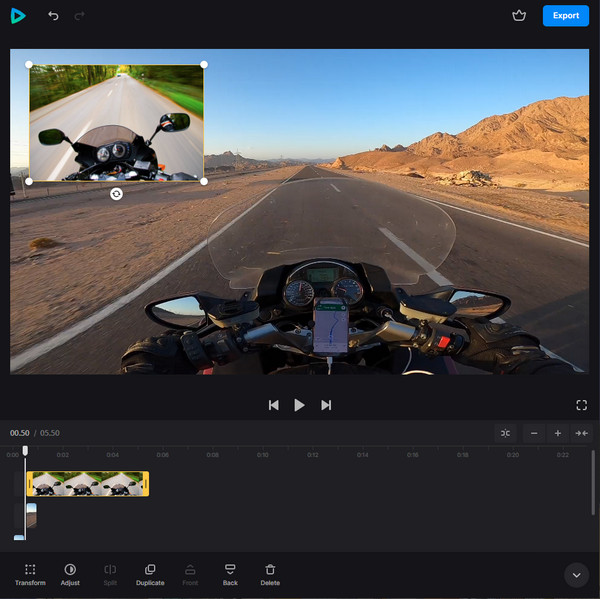
2. VEED.IO
A VEED.IO egy online videószerkesztő eszköz, számos olyan fejlett funkcióval, amelyeket mások nem biztosítanak. Ezzel az online eszközzel feliratokat, effektusokat készíthet, forgathat, körbevághat, átméretezhet, és még sok más műveletet végezhet videóival. Így helyezhet el képet videóra a VEED.IO segítségével:
1. lépésNyissa meg bármelyik webböngészőt, majd lépjen a következőre VEED.IO főoldal. Kattintson a Válassza a Videó lehetőséget gombot az oldalra feltöltendő videó kiválasztásához. Vagy egyszerűen megteheti húzza és csepp azt.
2. lépésLátni fogja a Média val,-vel Plusz ikon a képernyőn; kattintson rá a kép feltöltéséhez. A kép hozzáadása után kezdje el tetszés szerint szerkeszteni a videót szöveg, elemek, átmenetek, szűrők stb. hozzáadásával. Ha büszke a munkájára, kattintson a Export hogy elvégezze a munkát.
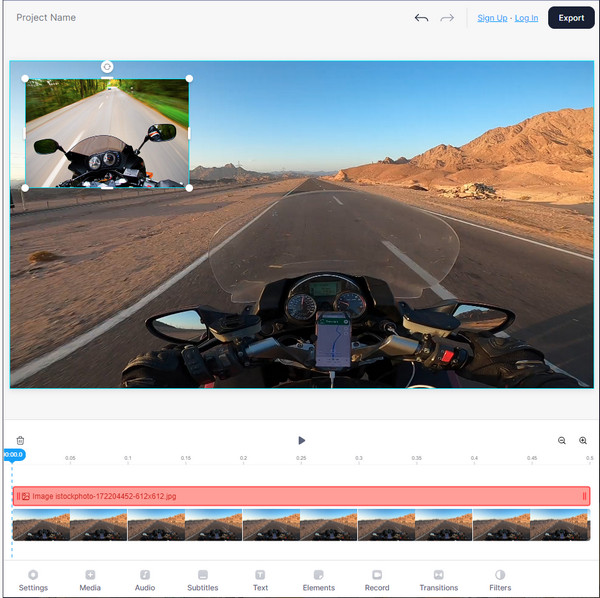
3. Kapwing
A videóhoz képet hozzáadó videószerkesztő eszközök listájából az utolsó a Kapwing. Biztonságosan működik, és élvezetessé teszi a videószerkesztési folyamatot. Hozzáadhat szöveget, fedvényeket, vágásokat, kivágásokat, zenét stb. Tekintse meg az alábbi útmutatót, hogy képet adjon a videóhoz a Kapwing segítségével.
1. lépésHa már a Kapwing vezető webhelyén van, kattintson a Kép vagy videó feltöltése gomb. Vagy illesszen be egy linket az interneten.
2. lépésVálassza ki a videóhoz hozzáadni kívánt képet a gomb megnyomásával Média hozzáadása gomb. A húzóeszköz segítségével áthelyezheti. Ezenkívül körbevághatja, törölheti, szűrőket adhat hozzá, és módosíthatja a beállításokat. Végül rákattinthat a Exportálási projekt gombra, ha a videó jól néz ki.
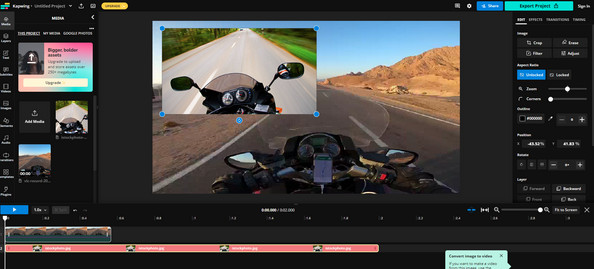
3. rész: Képek hozzáadása videókhoz Androidon/iPhone-on
Legtöbbször inkább a mobileszközön szerkeszti a videókat. Ha túlterheltek a rendelkezésre álló szerkesztőeszközök, fontolja meg az InShot használatát. Az InShot alkalmazás egy ingyenesen használható szerkesztőeszköz, amely számos funkciót tartalmaz, beleértve a vágást, vágást, életlenítést, vágást, zene hozzáadását stb. Ezen túlmenően, ha szeretné megtanulni, hogyan lehet egyszerűen hozzáadni egy képet a videóhoz, lépjen Inshot. Így csatolhat képet a videójához a telefon segítségével.
1. lépésNyissa meg a InShot alkalmazást a telefonjára, és töltse le, ha még nem rendelkezik vele. Adja hozzá videóját, hogy a VIDEÓ opció megérintésével a videószerkesztő képernyőre kerüljön.
2. lépésVálaszd a Matrica opciót, majd érintse meg a matrica hozzáadása gomb. Válassza ki azt a képet, amelyet hozzá szeretne adni a videóhoz a Kameratekercsből. Ha kész a kijelölés, a kép természetesen a videó előtt lesz.
Állítsa be a pozíciót húzással. Hozzáadhat átmeneteket, szöveget stb. Érintse meg az Ellenőrzés ikont az összes módosítás alkalmazásához. Ha elégedett az átfedéssel, kattintson a Megment gombot a Felfelé mutató nyíl felett.
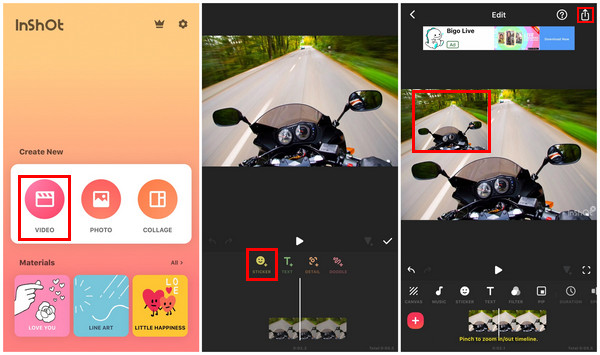
4. rész: GYIK a kép videóhoz való hozzáadásával kapcsolatban
-
Hogyan lehet képet hozzáadni a videóhoz a CapCut segítségével?
Érintse meg a Új Projekt gombot az indításhoz. Válaszd ki a videót az albumodból. Ha végzett a kijelöléssel, érintse meg a Fedvény gombot az eszköztáron, majd válassza ki a képet. A képet a videó befolyásolása nélkül szerkesztheti, mivel a rendszer külön képként kezeli. Ha végzett, érintse meg a felfelé mutató nyilat a képernyőn a videó megjelenítéséhez.
-
Milyen programmal lehet képet hozzáadni a videóhoz a Mac gépemen?
Használhatja az iMovie alkalmazást, amely iOS-eszközökhöz készült. Tartalmaz egy médiakönyvtárat és számos használható funkciót. Képes képeket is hozzáadni a videóidhoz.
-
Támogatja a Canva a képek videóhoz való fedvényként való hozzáadását?
Igen. Ehhez kattintson a Feltöltés fület, és válassza ki a videóhoz hozzáadni kívánt képet. Matricákat, szöveget és egyéb elemeket is hozzáadhat a videóhoz.
Következtetés
Sokkal egyszerűbb a videók szerkesztése és kép hozzáadása a videóhoz. A rendelkezésre álló módszerek segítségével gyorsan megtanulhatja, hogyan helyezheti el őket a videóban, hogy élvezetesebb legyen. Ezt a feladatot akár számítógépről, akár telefonról is elvégezheti. Ami az asztali felhasználókat illeti, erősen javasolt az olyan szoftverek használata, mint a 4Easysoft Total Video Converter. A program többet kínál, mint átalakító; szerkesztőeszköze is lehet, mivel szűrőket, effektusokat, kollázselrendezéseket, témákat és egyebeket biztosít, amelyeket hozzáadhat videóihoz.
100% Biztonságos
100% Biztonságos


 általa megosztva
általa megosztva 